windows查看硬件信息命令(windows10查看硬件信息)
在现代计算机使用中,了解硬件信息是非常重要的。无论是进行系统优化、解决问题,还是进行硬件升级,掌握查看硬件信息的方法都能为我们提供帮助。对于Windows 10用户来说,系统提供了多种查看硬件信息的命令和工具。本文将介绍一些常用的方法,帮助大家高效地查看电脑的硬件信息。
首先,对于不想通过图形界面获取硬件信息的用户,可以利用Windows 10的命令提示符和PowerShell工具。这些工具可以直接通过输入命令来查看系统的详细硬件信息。
在开始之前,我们可以右击“开始”按钮,选择“Windows PowerShell(管理员)”或者“命令提示符(管理员)”。这一步是为了以管理员身份打开相应的工具,从而拥有更高的权限来获取系统信息。
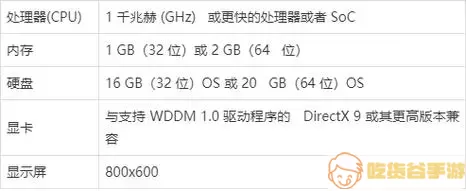
接下来,我们可以使用以下几个命令来查看不同的硬件信息:
1. 获取系统信息命令:
在命令提示符或PowerShell中输入以下命令:
systeminfo该命令会显示计算机的基本信息,包括操作系统版本、系统制造商、安装日期、内存等信息。
2. 查看处理器信息:
如果我们想要查看处理器的详细信息,可以使用以下命令:
wmic cpu get name, NumberOfCores, NumberOfLogicalProcessors此命令将列出CPU的名称、核心数量和逻辑处理器数量,让我们更加了解计算机的性能。
3. 查看内存信息:
内存的使用情况同样重要。可以输入以下命令查看内存的相关信息:
wmic memorychip get capacity, speed, manufacturer这个命令将显示内存条的容量、速度以及制造商的信息。
4. 查看显卡信息:
要查看显卡的详细信息,可以使用下面的命令:
wmic path win32_videocontroller get name该命令将显示计算机中安装的显卡名称,对于游戏玩家和图形设计师而言,了解显卡的性能是非常必要的。
除了上述命令,Windows 10还自带了一些图形化工具以供用户查看硬件信息。
设备管理器:
设备管理器是Windows自带的一个重要管理工具,用户可以通过它查看所有的硬件设备及其状态。可以通过“计算机”右击选择“管理”,然后在弹出的窗口中找到“设备管理器”。在这里,用户可以看到计算机中安装的所有硬件,并查看其运行状态,如果有问题,系统会以警告标志提示用户。
系统信息工具:
在“开始”菜单中搜索“系统信息”,可以打开系统信息工具,它提供了一个详尽的硬件和软件的概览。在这里,用户可以查看系统的所有组件及其详细信息,包括CPU、内存、硬盘、显卡等。
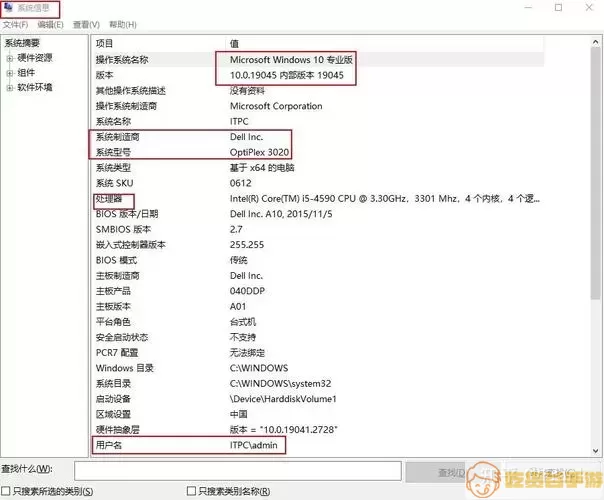
总结来说,Windows 10提供了丰富的命令行和图形化工具来查看硬件信息。无论是使用命令提示符、PowerShell,还是使用系统自带的管理工具,每位用户都能够根据自身需求选择最适合的方法来获取所需的信息。
掌握这些查看硬件信息的技巧,不仅能够帮助我们更好地了解自己的计算机配置,还能在日常使用中更有效地解决潜在问题。
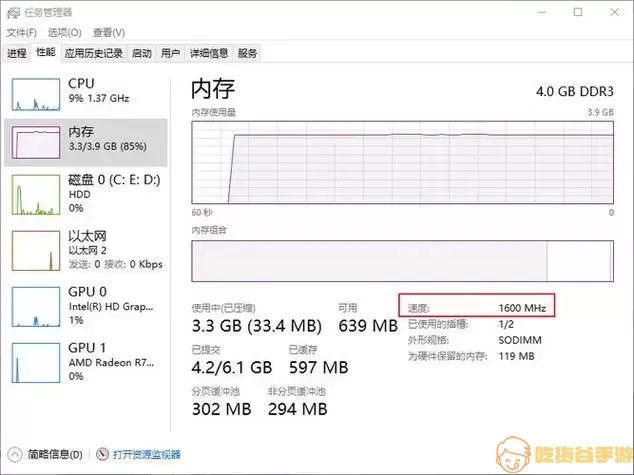
希望这篇文章对你们查看和管理硬件信息有所帮助,也欢迎大家在日常使用中提出更多的问题和交流!
